Microsoft 365
には、家庭向けから一般法人向けまでカテゴリーが分類されており、さらに一般法人向けには4つのプランがあるなど細分化されています。
そのためどのようなプランがあるのか、またどのような視点でプランを選べばいいのかをきちんと押さえておくことが大切です。ぜひ、本記事を参考に、自社に適した法人向けプランを選んでみてください。
【Microsoft 365】4つのカテゴリー

Microsoft 365を導入するにあたっては、まずカテゴリーを理解することからスタートしましょう。Microsoft 365には、以下の4つのカテゴリーがあるため、法人の場合は適切なものを選択することが必要です。
- 家庭向け
- 一般法人向け
- 大企業向け
- 教育機関向け
※当記事では、一般法人向けプランの詳細を説明しています。社員数300名以上で導入を検討されている方は、大手企業向けのプランになりますので詳細を知りたい方はコチラをご確認ください。
①家庭向け
家庭向けは、一般消費者向けに設けられたカテゴリーです。家電量販店などで、個人で利用するパソコンを購入した際に、マイクロソフトアカウントを作成して契約します。家庭向けのため個人での利用を想定していて、アカウントに関する情報から利用するデータまで、全て個人で管理を行います。
②一般法人向け
一般法人向けは、主に中小企業向けに必要な機能をまとめたカテゴリーになります。一般法人向けとありますが、大企業向けには別のカテゴリーがあるため、300人以下の企業を対象としているのが特徴です。
一般法人向けには、「Microsoft 365 Apps for business」「Microsoft 365 Business Basic」「
Microsoft 365 Business Standard
」「Microsoft 365 Business Premium」の4つのプランが用意されています。詳細については次章で解説していきます。
③大企業向け
大企業向けは、その名の通り300人以上の従業員を有する大企業や組織向けのカテゴリーです。大企業向けには、「Offfice 365」名称のプランと「Microsoft 365」名称のプランがそれぞれ用意されています。プランによって用途が異なっており、上位プランにはセキュリティが堅固になるクラウド型のサービスに特化したものなどがあります。
④教育機関向け
教育機関向けは、実際に認定を受けている教育機関向けに販売されているカテゴリーです。教育機関向けは、一般法人や個人で購入することはできず、購入の際には教育機関の認定を受けた証明が必要になります。
そのため一般企業向けや個人向けとは異なり、学校の業務に特化した機能が備わっており、利用する学生向けや教職員用のプランが用意されています。
【Microsoft 365】一般法人向けプランの各種特徴
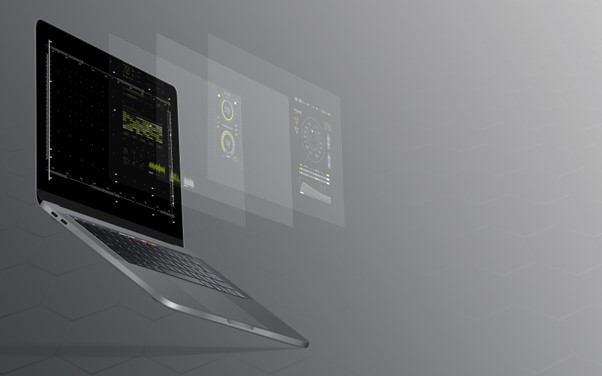
本章ではMicrosoft 365の一般法人向けプランについて解説していきます。
- Microsoft 365 Apps for business
- Microsoft 365 Business Basic
- Microsoft 365 Business Standard
- Microsoft 365 Business Premium
Microsoftでは一般企業向けに上記のプランが用意されており、利用する用途によって選択するプランが異なります。
ぜひ、本章でそれぞれのプランの特徴について把握し、自社がどのプランに適しているかの参考にしてください。
一般法人向けプラン早見表
簡単に一般法人向けプランを比較すると、以下の通りになります。
| プラン | Office | 特徴 | 価格(月額) |
|---|---|---|---|
| Microsoft 365 Apps for business | ○ | Officeアプリケーションのみ利用可能 | ¥900 ユーザー/ 月 |
| Microsoft 365 Business Basic |
○
(Webモバイル版のみ) |
基本的なアプリケーションに加え、1TBのストレージも利用可能 | ¥650 ユーザー/ 月 |
| Microsoft 365 Business Standard | ○ | 「Business Basic」「Apps for business」で利用できるアプリケーションを全て利用可能 | ¥1,360 ユーザー/ 月 |
| Microsoft 365 Business Premium | ○ | 「Business Standard」まで利用できるアプリケーションに加えて、高度なセキュリティにも対応 | ¥2,390 ユーザー/ 月 |
プラン1:Microsoft 365 Apps for business(アップス)の特徴
「Microsoft 365 Apps for business」は、Word、Excel、PowerPoint、Outlookなど基本的なOfficeアプリケーションを安価で利用できるプランになります。これまで買い取り型のOfficeアプリケーションを利用していた場合、「Microsoft 365 Apps for business」を選択することで、最新のアプリケーションをPCにインストールして利用することが可能になります。
最低限のOfficeアプリケーションで業務を行っている場合や社内利用のOfficeバージョンが従業員によって異なっていてファイルの受け渡しに苦労しているなどの悩みがある場合におすすめのプランです。
プラン2:Microsoft 365 Business Basic(ベーシック)の特徴
「Microsoft 365 Business Basic」は、4つのプランの中で安価で利用できるプランです。Word、Excel、PowerPointといった基本的な機能はもちろんのこと、
SharePoint
や
Microsoft Teams
など、チームで仕事をする際に業務効率化や生産性向上を促すクラウドツールも利用できます。
SharePointでは、チームで共有のファイルを保存できる
OneDrive
クラウドストレージの活用が可能です。またMicrosoft Teamsでは、オンライン会議の開催やチャット機能によるコミュニケーションの促進が図れます。また、Word、Excel、PowerPointのツールはWeb版で利用ができるため、複数ユーザーがリアルタイムで同時編集が可能です。これは共同編集機能というもので、クラウドで業務を行う際に活用できるものになります。そのためOfficeアプリケーションをすでに利用していて、クラウドでの業務に移行したいと考えている場合におすすめです。
プラン3:Microsoft 365 Business Standard(スタンダード)の特徴
「Microsoft 365 Business Standard」は、Microsoft 365 Business Basicで利用できる機能に加えて、デスクトップ版のOfficeアプリケーションを利用できるのが特徴です。4つのプランの中では、主要なアプリケーションやサービスが備わっているバランスが取れたプランのため、多くの企業で本プランが採用されています。
そのため「Microsoft 365 Apps for business」を利用しているユーザーが、本プランへ変更するケースも少なくありません。Microsoft 365 Business Standardでは、クラウドサービスも充実しているため、テレワークなどの多様な働き方にも十分に対応が可能です。
プラン4:Microsoft 365 Business Premium(プレミアム)の特徴
「Microsoft 365 Business Premium」は、Microsoft 365 Business Standardまでの全ての機能が利用できることに加えて、セキュリティ対策にも強みを持つプランです。一般法人向けで最上位のプランとなっているため、価格も高額となっています。
セキュリティ対策では、迷惑メール対策から情報漏洩対策、モバイルデバイスの管理機能などが搭載されています。
警視庁の「
令和3年におけるサイバー空間をめぐる脅威の情勢等について
」によれば、令和3年中のサイバー犯罪の検挙数は12,209件と過去最多を記録しており、ランサムウェアによる被害なども拡大しています。
こうした背景から、利便性の高い機能に加えて、自社のセキュリティ対策を整えたいと考えている企業におすすめです。
【Microsoft 365】適切な法人プランを選ぶ5つのポイント

自社に合ったプランを選ぶ際には、以下の5つのポイントをきちんと把握して選択することが大切です。
①利用する人数を明確にする
まずは自社で利用する人数を明確にします。なぜならMicrosoft 365では、最初の章で解説した通り4つのプランがあり、一般企業向けと大企業向けでは想定している利用人数が異なるからです。
たとえば「Microsoft 365 Business Standard」を導入したいと考えていても、利用人数が300人を超えている場合は、適切とはいえません。また300人を超える従業員がいても、一部の従業員にのみ導入するケースもあります。プランによって、サービス内容も変わってくるため、まずは利用する人数を明確にしましょう。
②利用用途を明確にする
続いて利用用途を明確にすることです。Microsoft 365の導入で、業務にどのような変化をもたらしたいのか、どのような働き方を実現したいのかを考えておくことが大切です。
たとえばコロナ禍によって、簡単に出勤できない状況を想定してMicrosoft 365を導入し、いつでもテレワークが行える環境を整えたいなどです。こうした場合は、Microsoft Teamsなどが利用でき、離れた場所でも問題なく業務が行えるツールが入っていると良いでしょう。
自社で何を実現したいかという視点から、導入するプランを考えてみてください。
③セキュリティで選ぶ
セキュリティ面も重要です。なぜなら一度でも情報が外部流出してしまうと、社会的信頼性が落ちてしまうからです。Microsoft 365は、クラウド環境で利用するため、重要な業務の情報をインターネットを活用してやり取りしていきます。
より万全なセキュリティ対策を整えたいと考えている場合は、最上位のプランを選択するのが良いでしょう。
④外部ツールとの連携
Microsoft 365は外部ツールと連携を行うことで、より業務の効率を上げることが可能です。
こうした外部ツールと連携しておくことで、外部ツールの情報が更新された場合に、Microsoft 365に通知がくるように設定可能です。たとえば営業支援システムの「Salesforce」との連携する場合、Salesforceの更新情報を受け取れるなどです。業務で利用している外部ツールが多い場合でも、通知を「Teams」に来るように一貫しておけば、大切な情報を見落とすことなく、迅速な対応も可能になります。
⑤オフラインでの作業の有無
自社の業務においてオフラインでの作業があるかどうかも選ぶ際のポイントです。もしオフラインでの業務が発生する場合は、Web版のみ提供している「Microsoft 365 Business Basic」を導入してしまうと、かえって業務効率が落ちてしまいます。そのため、オフラインでも作業が可能なプランを選択することが必要になります。
必ずしもクラウド版である必要はなく、自社の状況に合わせてプランを選択することが大切です。
【Microsoft 365】導入する6つのメリット
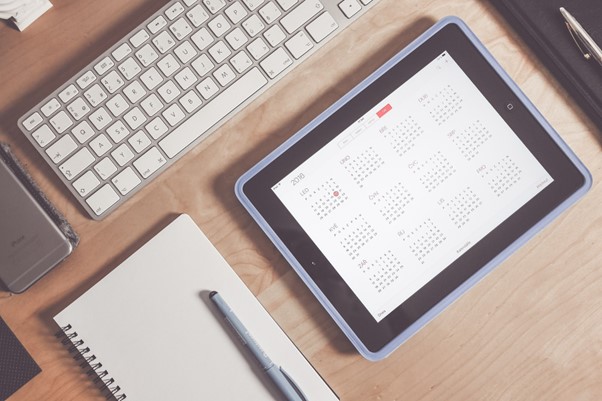
実際に「Microsoft 365」の導入で、どのようなメリットがあるのかを解説していきます。
①OSやデバイスに縛られずに作業をできる
大きなメリットは、OSやデバイスに縛られずに業務が行えることです。買い取り型のライセンスの場合、パソコンにインストールをしてしまうと、スマホなどで作業ができないなどのデメリットがあります、しかし「Microsoft 365」は、利用したいデバイスに対応したアプリケーションがアカウント毎に提供されているため、働き方に合わせて柔軟に対応が可能です。
②費用対効果が高い
「Microsoft 365」は、
サブスクリプション
型のプランです。つまり定期的な更新作業などは発生せず、いつでもどこでも新しいプランで利用ができます。
買い取り型の場合は、初期の導入費用などがかかってしまい、コストが大きくかかってしまうことが懸念点です。しかし「Microsoft 365」を利用することで、月々のコストを必要なライセンス数だけ契約すれば良いので、費用対効果が高いといえます。
③手動でのアップデートが不要
繰り返しになりますが、「Microsoft 365」はサブスクリプション型のプランのため、自身でアップデートを行う必要はありません。たとえばアプリケーションの更新作業のために、業務がストップしてしまうことはないのです。なにもしなくても、最新のアプリケーションが利用できるのは大きなメリットといえます。
④セキュリティ面も強固
「Microsoft 365」は基本性能としてのセキュリティ面も強固です。たとえば社外からの不正アクセス対策です。「Microsoft 365」では、本人認証を行う際に、メールアドレスやパスワードでの認証に加えて、電話やSMSを組み合わせた多要素認証の設定ができます。
他にもデータによって閲覧できるアカウントを制限するなど、セキュリティ面も充実しています。
⑤ファイルの共有が簡単
「Microsoft 365」には、利用するユーザー同士のファイル共有が簡単になる工夫がされています。具体的には共有したいファイルに対して、共有したい相手のアドレスを選択するだけで共有が可能です。メールに添付するなどの手間が発生しないため、業務効率化に貢献できます。またアカウントによって許可の設定ができるため、複数の人と共有する場合などに臨機応変な対応が可能です。
⑥Teamsなどさまざまなアプリケーションを利用できる
「Microsoft 365」を導入する目的は、業務効率化の促進や生産性向上を促すことです。つまりMicrosoft 365は単純にアプリを利用するだけではなく、さまざまなアプリケーションを活用して、自社の成長につなげていくことを目的としています。
Teamsによるコミュニケーションの促進、アプリケーションやファイルのワークフローを作成できるPower Automateなど、多くのアプリケーションを利用できるのは大きなメリットです。
【Microsoft 365】家庭向け/一般法人向けプランの違い
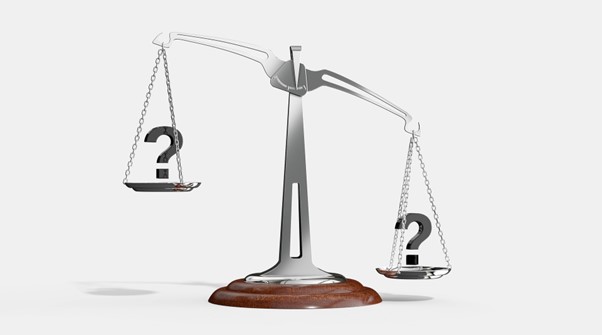
本章では、家庭向けと一般法人向けのプランが、どのように違うのかを解説していきます。ぜひ、以下の早見表などを参考にしてみてください。
プランの違い・早見表
家庭向けのプランでは、「Microsoft 365 Personal 」と「Office Home & Business 2021」が主なプランになります。それぞれの違いは、利用できるアプリが異なる、クラウドか買い取り型かという点です。
そこで、法人向けの「Microsoft 365 Business Standard」も含めた比較を以下の表にまとめました。
| プラン名 | Microsoft 365 Business Standard | Microsoft 365 Personal | Microsoft 365 Family | Office Home & Business 2021 |
|---|---|---|---|---|
| 価格(税込) | 16,320円/年 | 12,984円/年 | ¥18,400/年 | 38,284円 |
| 利用可能アプリ | Word、Excel、PowerPoint、 OneNote 、 Access、 OneDrive for Business ,Outlook | Word、Excel、PowerPoint、OneNote、Access、OneDrive、Outlook | Word、Excel、PowerPoint、OneNote、Access、OneDrive、Outlook | Word、Excel、PowerPoint、 Outlook |
| クラウドストレージ | OneDrive for Business 1TB | OneDrive 1TB |
OneDrive 6TB
(1TB/1ユーザー) |
なし |
| Teamsの利用 | あり | あり | あり | なし |
| マルチデバイスの対応 | あり | あり | あり | なし |
| アップグレード対応 | あり | あり | あり | なし |
※2023年1月現在
利用するアカウントの違い
家庭向けは「Microsoftアカウント」
つまり一つひとつのアカウントに対して、ライセンスの紐付けを行っていくということです。家庭向けは個人での利用を考えられているため、この方法が採られています。
一般法人向けは「職場アカウント」
たとえばある企業に入社したとして、「Microsoft 365」を利用する場合は、自分自身でアカウントを作成する必要はありません。職場で契約しているプランを利用して、企業側が従業員にアカウントを割り当てていきます。
個々にアカウントを作成せずに、管理者が必要な割り当てを行うため、ユーザーの追加や削除なども手間なく行えます。
家庭向けアカウントでは複数人が共有することはできない
「Microsoft 365」は原則として、1アカウント1ユーザーでの利用となるため、複数人での共有を行うことはできません。共有したい場合は、「Microsoft 365 Business Premium」への加入が必要です。
【Microsoft 365】目的別!適切なプランの選び方

本章では、自社の目的に合わせてどのプランを選ぶのが適切かを解説していきます。自社の目的に似た項目を参考にしてみてください。
- Officeアプリだけを使う場合のおすすめプラン
- リモートワーク で使う場合のおすすめプラン
- モバイルデバイスや共有PCで使う場合のおすすめプラン
- 高いセキュリティ機能が必要な場合のおすすめプラン
Officeアプリだけを使う場合のおすすめプラン
Officeアプリのみを活用して、コラボレーションツールやコミュニケーションツールは不要と考えている場合は、Officeアプリを安価で利用できる「Microsoft 365 Apps for business」がおすすめです。
これまで買い取り型のOfficeアプリを利用していて、従来通りの継続をしたい場合にも対応ができます。
リモートワークで使う場合のおすすめプラン
業務のリモートワークを考えている場合は、クラウドストレージを備えているプランや、コミュニケーションツールがあるプランの選択は欠かせません。
おすすめのプランは、「Microsoft 365 Business Standard」や「Microsoft 365 Business Premium」です。リモートワークのセキュリティ面まで考慮したい場合は、「Microsoft 365 Business Premium」を選択すると良いでしょう。
モバイルデバイスや共用PCで使う場合のおすすめプラン
昨今は、スマートフォンを活用して業務を行うケースも少なくありません。たとえば営業が営業報告をわざわざ会社に戻ってきてから行うよりも、外から報告できた方が業務は効率化されます。
こうしたモバイルデバイスや共用PCでの利用を行いたい場合は、「Microsoft 365 Business Basic」を選択すると、最低限の機能を備えています。
高いセキュリティ機能が必要な場合のおすすめプラン
「Microsoft 365」を利用する際に、高いセキュリティを整えたいという場合には、「Microsoft 365 Business Premium」がおすすめです。一般企業向けの中で最上位のプランとなっており、情報漏洩対策やモバイルデバイスの管理機能の活用ができます。
基本的に「Microsoft 365」のセキュリティレベルは高いですが、より高度な対策を行いたい場合は、最上位プランがおすすめです。
Microsoft 365に関連するFAQ

本章では、「Microsoft 365」に関連するFAQで、疑問点が多いものを抜粋しています。
疑問点がある際は、本章を確認してみてください。
Q1:Office 365との違いは?
「Office 365」とは、2011年にMicrosoftから発売されたもので、2020年に「Microsoft 365」へ名称が変更されました。「Office 365」と「Microsoft 365」の内容に大きな違いはありませんが、「Microsoft 365」を契約することで、「Office 365」の機能は全て利用が可能になります。
Q2:オフラインでの利用はできる?
「Microsoft 365」はクラウド環境での利用を想定しています。そのため基本的にはオンラインでの利用になります。またデバイスへのインストールやライセンス認証には、インターネット環境が必須のため、完全なオフラインは難しくなっています。しかしインストール済みやライセンス認証済みのアプリケーションは、オフラインでも利用が可能です。
Q3:Micrsoft 365を導入する方法は?
一般企業向けに導入する際には、ユーザー認証やアプリケーションの設定が必要になります。基本的には企業の管理者が、管理用PCなどを活用して設定をしていきます。設定に不安がある場合は、マイクロソフトのサポートセンターへの問い合わせでの対応や代行サービスでの設定がおすすめです。
Q4:テナントってどんな意味ですか?
「Microsoft 365」におけるテナントとは、申し込み時に作成する会社アカウントのことです。テナントには、契約した会社アカウントに関する情報を一括で管理する機能を有しています。たとえば利用しているドメインやユーザーなどが、テナントで管理されます。
組織内のさまざまな情報の管理を簡単に行うものがテナントといえます。
Q5:2つ以上のプランを組み合わせて使うことは可能?
結論からいえば、2つ以上プランを組み合わせて利用することは可能です。たとえば会社内の業務において、ある部署の業務では必要ではないOffice機能がある場合、より安いプランを選択して利用するなどです。自社の状況や利用用途に合わせて、組み合わせも考えていくと良いでしょう。
まとめ

「Microsoft 365」のプランはさまざまあり、闇雲に選んでしまうと、自社に適していないプランを選択してしまう場合があります。しかし自社に適したプランを選択できれば、業務においてさまざまなメリットを享受できます。
まずはプラン毎にどのような特徴があるかを理解し、自社が「Microsoft 365」を導入する目的は何かなどを考えて、自社に適したプランを選択してみてください。













